Cara Membuat Nomor Pesanan Berurutan WooCommerce
Diterbitkan: 2022-02-01Jika Anda menjalankan toko e-commerce Anda di WooCommerce, Anda mungkin telah memperhatikan bahwa nomor pesanan WooCommerce Anda tidak selalu berurutan.
Ini bisa mengganggu dan sulit untuk dipertahankan terutama ketika Anda memiliki pesanan besar di toko Anda. Jadi mengapa ini terjadi dan bagaimana cara mengatasinya? Bisakah Anda membuat nomor pesanan khusus di toko WooCommerce Anda? Mari kita jawab pertanyaan-pertanyaan ini di artikel ini.
Mengapa Nomor Pesanan WooCommerce tidak dalam Urutan Berurutan?
Urutan pesanan yang tidak terjawab belum tentu pesanan yang hilang atau pesanan yang tidak tercatat di sistem Anda. Ini terjadi karena cara WordPress mencatat pesanan di database.
WordPress mengidentifikasi setiap elemen seperti posting, halaman, atribut, kategori, tag, dll. sebagai posting dan memberi mereka ID posting. Elemen yang terkait dengan WooCommerce seperti produk, pesanan, dll. juga dianggap sebagai jenis postingan dan diberi ID postingan unik.
Dalam hal nomor pesanan, ID pesanan sama dengan ID posnya.
WordPress memberikan ID ke elemen ini secara berurutan saat dibuat. Jadi jika Anda membuat posting blog, menambahkan produk ke toko, atau membuat halaman baru di antara Anda menerima dua pesanan, pesanan tidak akan memiliki nomor berurutan.
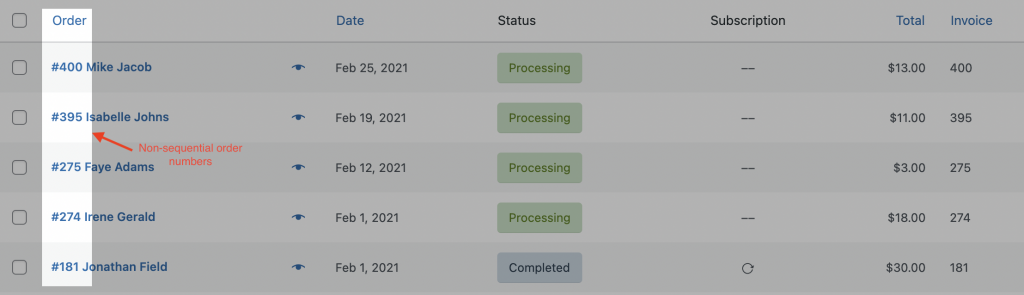
Katakanlah Anda memiliki dua pesanan, Pesanan A dan Pesanan B. ID pesanan untuk pesanan 1 adalah 1000. Setelah Anda menerima Pesanan A, Anda membuat posting blog di situs web Anda. Dalam hal ini, ID posting akan ditetapkan ke Pesanan A terlebih dahulu, lalu posting blog, dan kemudian Pesanan B. Jadi pesanan A akan memiliki ID posting 1000, blog akan memiliki ID posting 1002, dan Pesanan B akan memiliki pos ID 1003. Dengan demikian melanggar urutan nomor urut.
Inilah alasan mengapa ada kemungkinan besar bahwa tidak semua pesanan Anda memiliki pesanan berurutan di WooCommerce. Ini membawa masalah terutama dalam hal pembukuan dan manajemen persediaan terutama jika Anda memiliki banyak pesanan.
Bagaimana Cara Membuat Pesanan WooCommerce dalam Urutan Berturut-turut?
Nomor pesanan berurutan penting untuk toko karena berbagai alasan. Mereka penting untuk manajemen inventaris, penting untuk manajemen faktur, dan juga akan memberi Anda ketenangan pikiran bahwa tidak ada pesanan yang hilang
Jadi, apa solusinya? Anda tidak dapat menghindari memposting artikel atau menambahkan halaman baru ke situs web. Jadi, solusinya adalah menetapkan urutan khusus lain untuk nomor pesanan dan membiarkannya mengikuti urutan itu. Untuk melakukan itu, Anda memerlukan bantuan plugin.
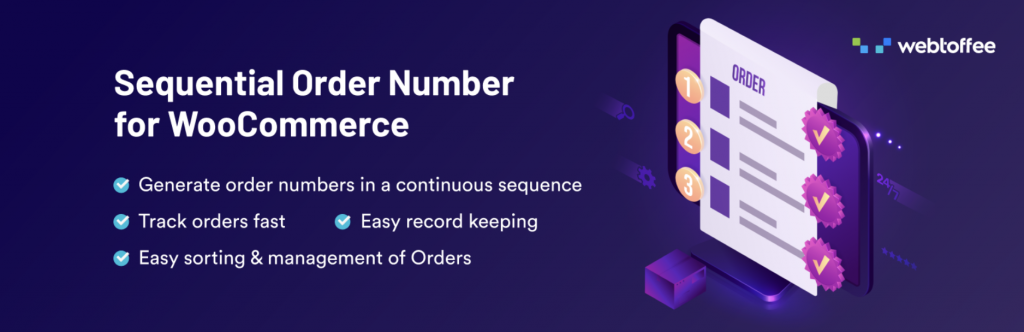
Pesanan Berurutan untuk WooCommerce adalah plugin gratis yang akan membantu Anda membuat pesanan WooCommerce dalam urutan berulang. Ada 3 langkah sederhana yang perlu Anda ikuti untuk membuat nomor pesanan berurutan untuk toko WooCommerce Anda.
Langkah 1: Instal dan aktifkan Nomor Pesanan Berurutan untuk WooCommerce
Dari dasbor WordPress Anda, buka penginstal plugin dan cari 'Nomor pesanan berurutan untuk WooCommerce'. Klik Instal dan kemudian aktifkan plugin. Baca lebih detail tentang cara menginstal dan mengaktifkan plugin gratis.
Langkah 2: Siapkan Plugin
Setelah Anda menginstal plugin, buka halaman Pengaturan plugin dari WooCommerce > Pengaturan > Urutan Berurutan . Secara default, nomor pesanan awal ditetapkan sebagai 1.
Mari kita atur nomor awal untuk pesanan sebagai 2000. Setiap pesanan baru setelah menambahkan plugin akan memiliki nomor pesanan mulai dari 2000 yang meningkat secara berurutan untuk pesanan berikutnya.
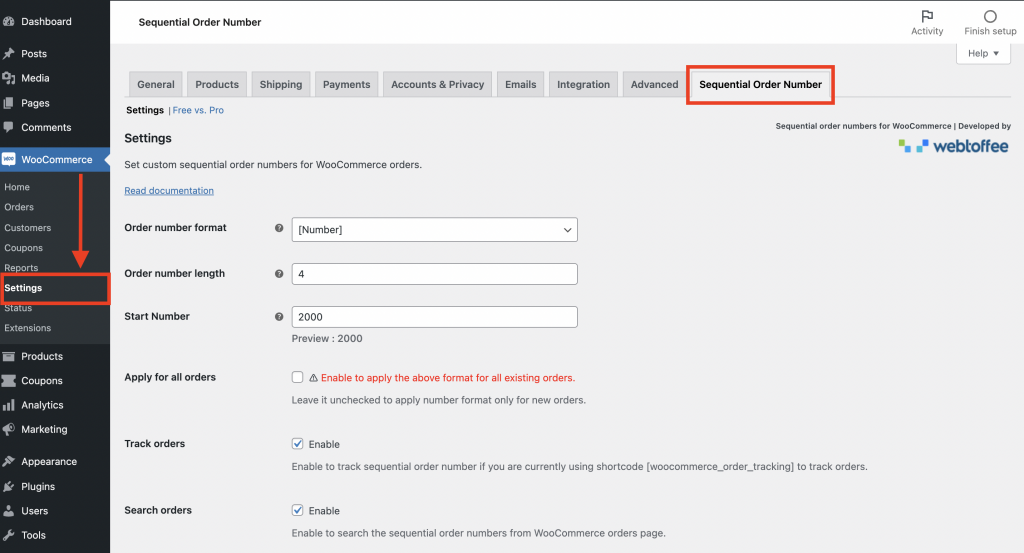
Jika pengaturan ini cukup untuk Anda, simpan perubahan dan Anda tidak perlu membuat perubahan lebih lanjut. Dan kemudian Anda akan memiliki nomor pesanan yang diurutkan dalam urutan itu.
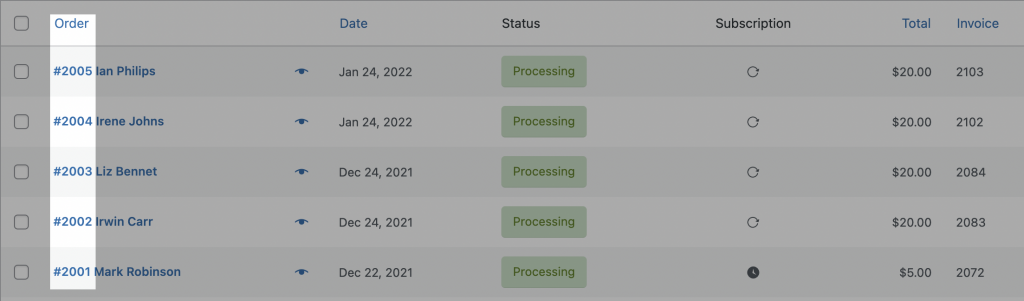
Langkah 3: Konfigurasi untuk Membuat Nomor Pesanan Khusus
Ada empat format berbeda di mana Anda dapat membuat nomor pesanan khusus Anda. Di bawah ini adalah opsi yang tersedia di plugin gratis.
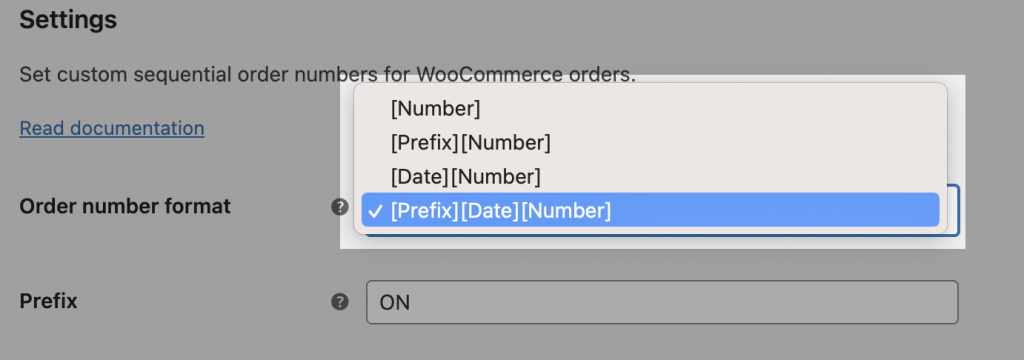
- [Nomor] – Misalnya dengan nomor awal 1000, Anda mendapatkan nomor urut seperti – 1000, 1001, 1002,…
- [Awalan][Angka] – Misalnya untuk nomor awal 1000 dan awalan ON, Anda mendapatkan rangkaian pesanan sebagai – ON1000, ON1001, ON1002,…
- [Tanggal][Nomor] – Misalnya untuk format tanggal dengan bulan berjalan urutan pemesanannya menjadi Januari1000, Januari1001, Januari1002,…
- [Awalan][Tanggal][Nomor] – Misalnya dengan awalan AKTIF, format tanggal bulan berjalan, dan angka awal 1000, Anda akan mendapatkan urutan pemesanan sebagai ONJanuary1000, ONJanuary1001, ONJanuary1002,…
Ada 10 format tanggal yang telah ditentukan yang disediakan plugin untuk digunakan dalam urutan nomor urut.

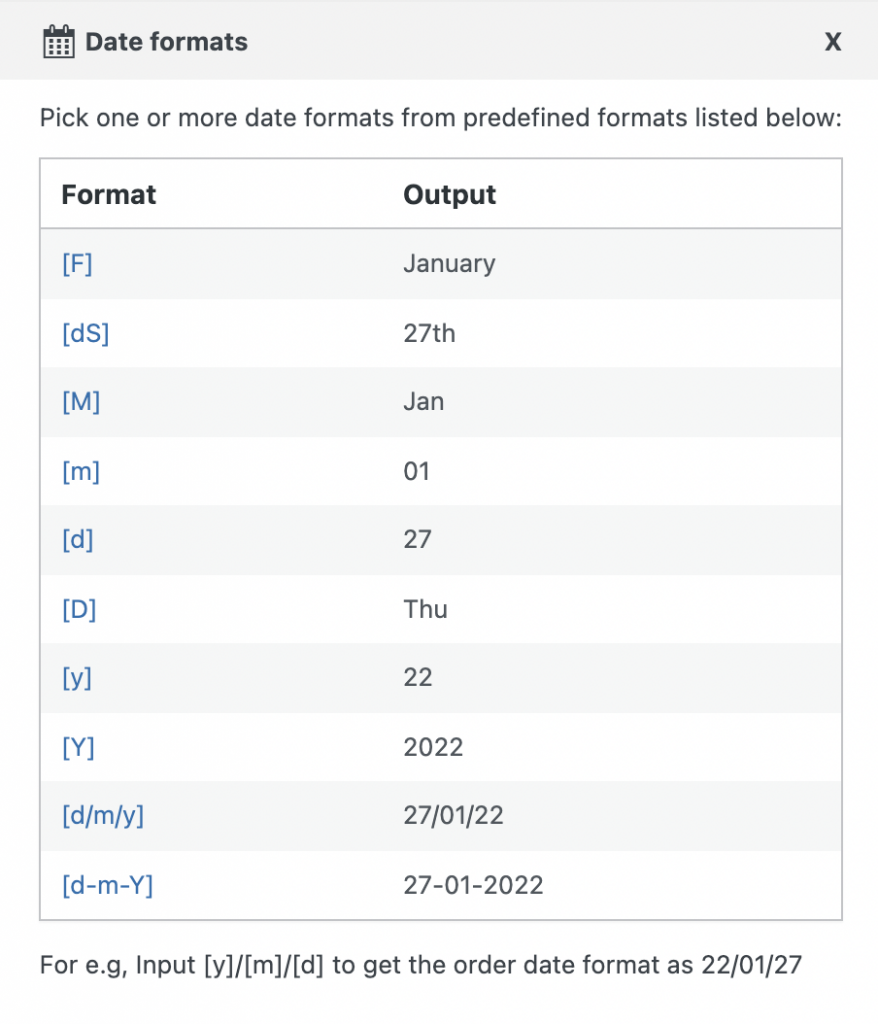
Selanjutnya, Anda memiliki opsi untuk mengatur panjang nomor pesanan . Opsi ini memungkinkan Anda mempertahankan panjang tetap untuk urutan nomor pesanan.
Dari bidang nomor Mulai , Anda dapat memulai urutan pesanan dari nomor apa pun.
Jika mau, Anda dapat mengubah semua nomor urut yang ada untuk mengikuti urutan, atau Anda bisa mendapatkan urutan berikutnya untuk memulai dengan urutan nomor yang baru.
Berikut adalah fitur tambahan yang dapat Anda capai menggunakan plugin ini:
- Pratinjau urutan nomor pesanan khusus Anda
- Aktifkan pencarian pesanan admin untuk pesanan khusus
- Aktifkan pelacakan pesanan untuk pelanggan untuk menemukan detail pesanan dengan mudah
- Mendukung nomor pesanan Berlangganan
Bagaimana cara membuat nomor pesanan khusus untuk nomor pesanan WooCommerce gratis?
Saat Anda memiliki pesanan gratis di situs web Anda, Anda mungkin ingin memisahkannya dari pesanan berbayar. Pesanan gratis adalah pesanan yang memiliki nol sub-total. Ini dapat memberikan manfaat untuk melacak pendapatan Anda dari penjualan terlepas dari jumlah pesanan.
Versi gratis dari plugin Urutan Urutan untuk WooCommerce tidak menyediakan opsi untuk membuat urutan terpisah untuk pesanan gratis. Opsi ini hadir dalam versi premium dari plugin Sequential Orders for WooCommerce.
Setelah Anda membeli dan menginstal plugin, di bawah ini adalah langkah-langkah untuk membuat urutan terpisah untuk pesanan gratis di toko WooCommerce Anda.
Langkah 1: Tetapkan nomor pesanan khusus untuk pesanan berbayar
Buka WooCommerce > Pengaturan > Urutan Berurutan . Aktifkan lisensi untuk plugin sehingga Anda akan mendapatkan notifikasi untuk semua pembaruan. Konfigurasikan plugin agar memiliki nomor pesanan khusus untuk pesanan berbayar. Atur format yang Anda inginkan untuk pesanan berbayar.
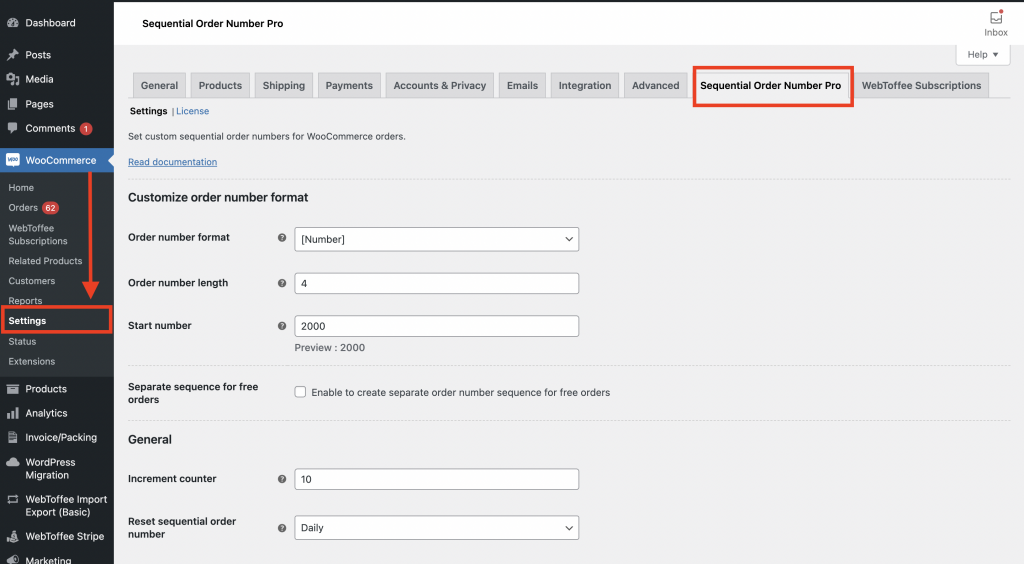
Langkah 2: Konfigurasikan pengaturan untuk pesanan gratis
Aktifkan opsi untuk urutan Terpisah untuk pesanan gratis . Saat Anda mengaktifkan opsi ini, dua bidang lagi akan tersedia untuk Anda.
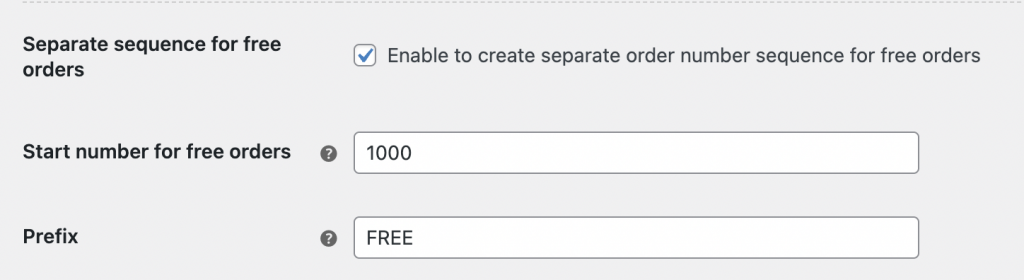
1 – Nomor awal untuk pesanan gratis – Anda dapat memilih nomor dari mana urutan akan dimulai untuk pesanan gratis.
2 – Awalan – Opsi ini memungkinkan Anda membuat awalan terpisah untuk pesanan gratis sehingga Anda dapat membedakan antara pesanan gratis dan berbayar secara terpisah.
Misalnya, Anda dapat mengatur nomor pesanan mulai dari 1000 dan memiliki awalan 'GRATIS' sehingga nomor pesanannya menjadi FREE1000, FREE1001,… dll.
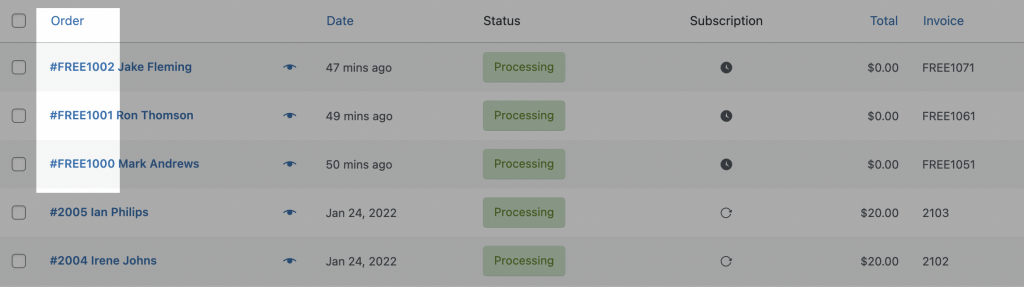
Selain mengatur urutan terpisah untuk pesanan gratis, urutan pesanan premium plugin WooCommerce memiliki fitur berikut untuk membantu Anda mengelola pesanan Anda dengan lebih baik.
- Format nomor pesanan yang berbeda untuk membuat urutan nomor pesanan khusus
- Reset otomatis untuk nomor pesanan khusus pada interval yang ditentukan
- Peningkatan khusus untuk nomor pesanan khusus
- Pratinjau dinamis dari nomor pesanan khusus
- Jaga agar nomor pesanan yang ada tetap utuh
- Pelacakan pesanan yang mudah untuk pemilik toko dan pelanggan
WooCommerce belum menyediakan opsi bawaan untuk membuat nomor pesanan khusus dan berurutan. Plugin Sequential Order Number untuk WooCommerce adalah opsi yang bagus untuk mengatasi hal ini. Apakah Anda menemukan bahwa nomor pesanan berurutan mengubah permainan untuk mengelola pesanan di toko WooCommerce Anda? Beri tahu kami di komentar di bawah.
